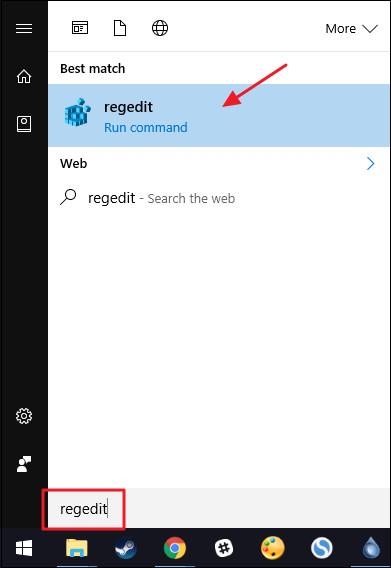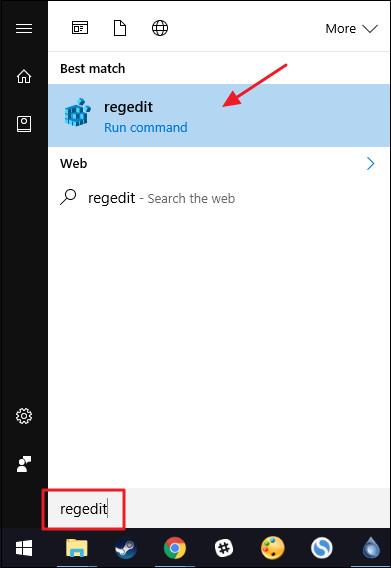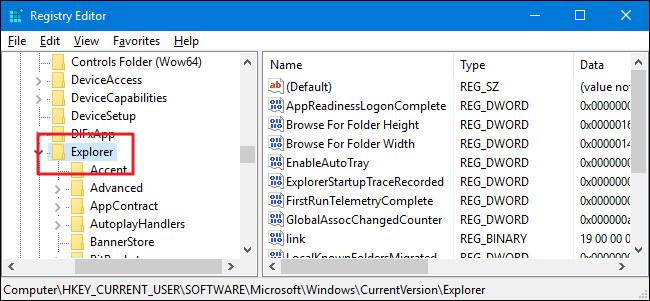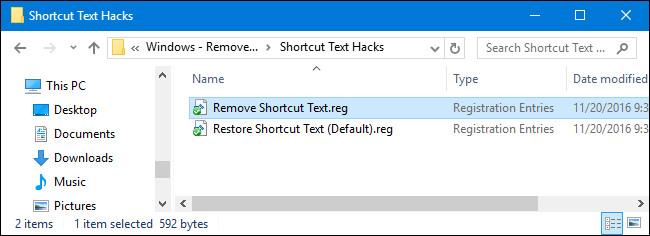Normaalisti joka kerta, kun luot uuden pikakuvakkeen Windows-tietokoneellesi, Windows lisää automaattisesti " - Pikakuvakkeen " pikakuvakkeen tiedostonimen loppuun. Joskus tämä saa käyttäjät tuntemaan olonsa epämukavaksi ja pilaa pikakuvakkeen estetiikan. Alla olevassa artikkelissa Wiki.SpaceDesktop näyttää, kuinka estää Windowsia lisäämästä " - Pikakuvaketta " pikakuvaketiedoston nimeen.
Lisäksi lukijat voivat katsoa kuinka poistaa tai muuttaa Windows 7, 8 ja 10 Pikakuvake-kuvakkeen nuoli täältä .
1. Muokkaa rekisteriä manuaalisesti
Jos haluat poistaa tekstin "- Pikakuvake" Windows-tietokoneista Windows Vistasta Windows 10:een, voit muokata Windowsin rekisterin asetuksia manuaalisesti.
Huomautus:
Rekisterieditori on melko tehokas työkalu ja sillä on vaikutusta järjestelmään. Siksi sinun tulee varmuuskopioida Rekisterieditori estääksesi huonot tilanteet Rekisterieditorin muokkausprosessin aikana.
Avaa ensin Rekisterieditori kirjoittamalla regedit Käynnistä-valikon hakukenttään ja painamalla sitten Enter. Jos näytölle tulee UAC-ikkuna, salli muutokset tietokoneeseesi napsauttamalla Kyllä .
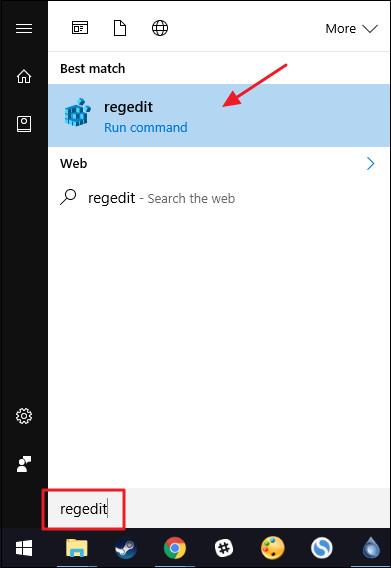
Siirry Rekisterieditori-ikkunassa avaimeen:
HKEY_CURRENT_USER\SOFTWARE\Microsoft\Windows\CurrentVersion\Explorer
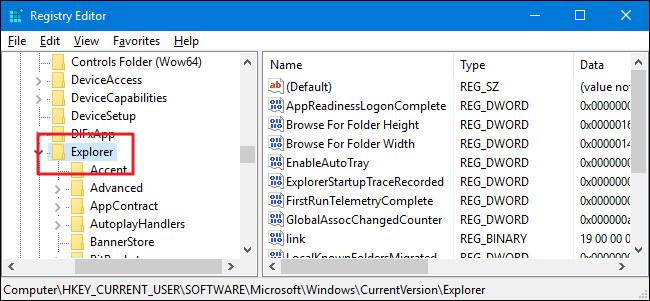
Vieritä oikeasta ruudusta alas ja etsi arvo nimeltä "link". Jos et näe arvoa, sinun on luotava uusi arvo napsauttamalla hiiren kakkospainikkeella Explorer-näppäintä => Uusi => Binääriarvo ja nimeämällä tämä uusi arvo "linkiksi".
Kun olet löytänyt arvon tai luonut sen, avaa Ominaisuudet-ikkuna kaksoisnapsauttamalla sitä. Korvaa arvotietokehyksen nykyinen arvo arvolla " 00 00 00 00 ".
Lopuksi käynnistä tietokone uudelleen tai kirjaudu ulos ja kirjaudu takaisin sisään suorittaaksesi muutosprosessin. Voit tarkistaa luomalla uuden pikakuvakkeen, Windows ei enää näytä tekstiä "- Pikakuvake".
Jos haluat muuttaa alkuperäisiä asetuksia, noudata samoja vaiheita ja poista arvolinkki ja olet valmis.
2. Käytä valmiiksi muokattua rekisteriä
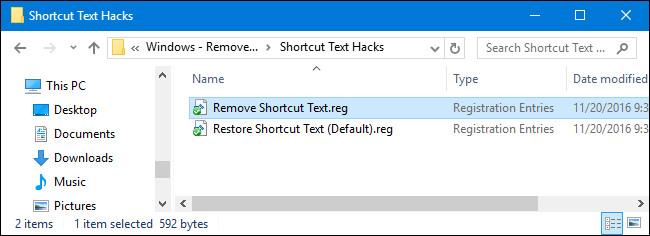
Jos et halua muokata rekisteriä manuaalisesti, voit käyttää sisäänrakennettua rekisterieditoria poistaaksesi " - Pikakuvake " -tekstin.
Lataa Shortcut Text Hacks tietokoneellesi ja asenna.
Lataa Shortcut Text Hacks laitteellesi ja asenna se tästä.
Kun lataus on valmis, pura Zip Shortcut Text Hacks -tiedosto. Näet nyt kaksi tiedostoa nimeltä Poista pikakuvaketeksti ja Palauta pikakuvaketeksti (oletus).
Kaksoisnapsauta Poista pikakuvake -tiedostoa poistaaksesi tekstin " - Pikakuvake ". Ja kaksoisnapsauta Palauta pikakuvaketeksti (oletus) -tiedostoa palauttaaksesi tekstin " - Pikakuvake ".
Katso lisää alla olevista artikkeleista:
Onnea!